ではeasywineで開けないexeファイルをMacで開くにはどうすればいいのでしょうか。
実はEasyWineでは開けないファイルが存在します。
他にソフトなどがあるのでしょうか。
目次
①Windows環境の構築
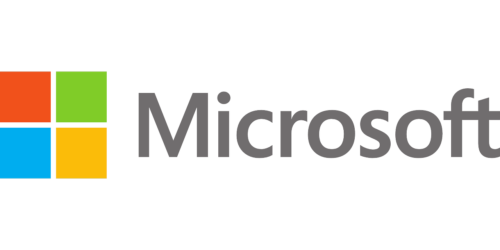
まずはWindows環境の構築です。
Windows環境の構築にはVirtualBoxを利用します。
これを使うとWindows環境の構築ができるようになります。
VirtualBoxを使うとMac上で完全にWindowsを動かせるようになります。
ただ容量やメモリをふんだんに使ってしまうためMacの動作を著しく遅くしてしまうというデメリットがあります。
またMAcとWindows間でファイルのやり取りができないのでストレージサービスなどを使う必要があります。
②代替ソフトの使用

次は代替ソフトの使用をしましょう。
EasyWine以外にも代替ソフトはたくさんあります。
そのソフトたちを併用することで開けないファイルは一切ない状態を築き上げることができるようになります。
easywineの代わりのMac用exeファイル実行ソフト

ではeasywineの代わりのMac用exeファイル実行ソフトを見ていきましょう。
代わりになるソフトを使ってファイルを開けるようになりましょう。
①BootCamp
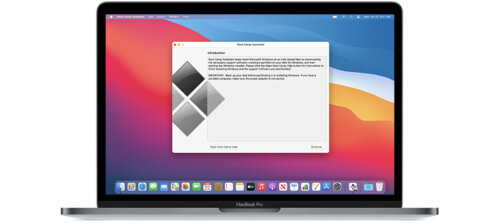
公式引用
まずはBootCampです。
BootCampはMAcのスペックが低い場合もストレージにある程度空き容量があればBootCampを使って環境を構築することができるようになります。
またOSを多重起動する必要がないのでBootCampを使うと快適にWindowsを利用することができます。
ただ現在はWindows8.1かWindows10のみサポートしておりそれ以前はサポートしていません。
なのでちょっと古めのPCでは対応していないことになります。
②VirtualBox

公式引用
次はVirtualBoxです。
VirtualBoxはMac上でWindowsを完全に動かすことができます。
しかし容量やメモリをかなり使ってしまうのでMac自体の動作をかなり悪くしてしまいます。
なのでスペックの低いPCだとVirtualBoxは不向きかもしれません。
ではVirtualBoxの導入方法を見ていきます。
まずVirtualBoxのダウンロードは公式サイトから行います。
またWindowsディスクイメージのダウンロードをしVirtualBoxをインストール。
OSの起動設定でダウンロードしたiso形式のファイルを指定します。
次にWindowsのセットアップを行いますが、必要に応じてプロダクトキーを購入することが条件になります。
これでVirtualBoxのインストールは完了です。
③Winebotter

公式引用
次はWinebottlerです。
WinebottlerはWindowsアプリをパッケージ化するためのモノです。
Winebottlerは公式サイトからダウンロードします。
そしてWinebottlerのインストールを行いましょう。
画面に「Please Wait...」が表示されるので待っているとダウンロードが開始されます。
ダウンロードが完了したらそのファイルをチェックしクリック。
これで左にあるWineを右のAppにドラッグアンドドロップしましょう。
これでインストールが完了しました。
様々な設定が必要ですがWinebottlerはかなり使いやすくておススメですよ。
④Wineskin






